Cách sửa Lỗi photoshop has encountered a problem with the display driver nhanh gọn
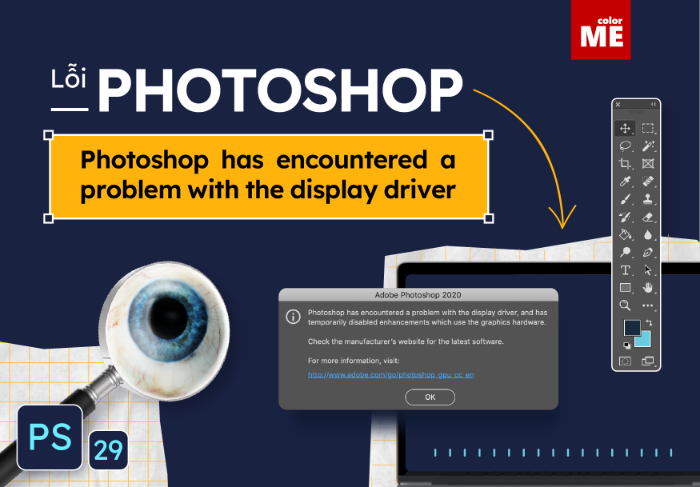
Photoshop has encountered a problem with the display driver là lỗi thường gặp trong Adobe Photoshop. Hãy để ColorME hướng dẫn cho bạn cách khắc phục Lỗi photoshop has encountered a problem with the display driver nhé!
I. Lỗi photoshop has encountered a problem with the display driver là gì?
Khi bạn mở Photoshop, lỗi sau xuất hiện “Photoshop has encountered a problem with the display driver” có nghĩa là "Photoshop đã gặp sự cố với trình điều khiển hiển thị và đã tạm thời vô hiệu hóa các tính năng nâng cao sử dụng phần cứng đồ họa" và các tính năng yêu cầu phần cứng đồ họa không khả dụng.
CÁCH KHẮC PHỤC
Cập nhật trình điều khiển đồ họa của bạn và khắc phục sự cố phần cứng
- Tắt GPU để nhanh chóng thu hẹp vấn đề
Nhanh chóng xác định xem sự cố có liên quan đến bộ xử lý đồ họa hoặc trình điều khiển của bạn hay không bằng cách tắt tăng tốc GPU.
Vào Photoshop -> Chọn Edit -> Preferences -> Performance -> bỏ tick Use Graphics Processor và khởi động lại Photoshop.
chọn Edit trong bảng chọn Preferences
- Khắc phục sự cố trình điều khiển đồ họa và GPU
Bước 1: Xác nhận rằng bạn đang sử dụng phiên bản Photoshop mới nhất
Bước 2: Xác nhận rằng cạc đồ họa của bạn tương thích với Photoshop
Để xác định kiểu và chế tạo cạc đồ họa của bạn, hãy khởi chạy Photoshop -> Help -> System Info
Tham khảo danh sách các tính năng yêu cầu GPU và bộ xử lý đồ họa tối thiểu và yêu cầu hiển thị
Bước 3: Cập nhật trình điều khiển đồ họa của bạn.
Cập nhật trình điều khiển đồ họa của bạn có thể khắc phục nhiều sự cố, chẳng hạn như sự cố, hình ảnh hiển thị không chính xác và các vấn đề về hiệu suất. Windows Update không phải lúc nào cũng cung cấp cho bạn những trình điều khiển mới nhất và tốt nhất. Bạn phải truy cập trực tiếp vào trang web của nhà sản xuất thẻ để kiểm tra các bản cập nhật trình điều khiển:
- Trình điều khiển NVIDIA
- Trình điều khiển AMD
- Trình điều khiển Intel
Sau khi cài đặt các bản cập nhật, hãy khởi chạy lại Photoshop. Bật lại Use Graphics Processor bằng cách vào Preferences -> Performance -> Use Graphics Processor là xong
II. Lỗi Card màn hình trong Photoshop là gì?
- Lỗi card màn hình trong Photoshop hay còn gọi là Lỗi không bật được User Graphics Processor trong Photoshop. Đây là một chức năng tăng hiệu suất làm việc của GPU trên phần mềm Adobe Photoshop. Tức nghĩa là nó sẽ làm các thao tác của bạn được mượt mà hơn bằng cách thông qua Card đồ họa xử lý.
lỗi card màn hình
CÁCH KHẮC PHỤC:
1. Bạn đang sử dụng card đồ họa rời
- Bước 1: Vào Control Panel -> NVIDIA Control Panel. Trong phần 3D Settings -> chọn tab Program Settings
- Bước 2: Trong danh sách mục Select a Program to customize: Chọn Adobe Photoshop (Photoshop.exe)
- Bước 3: Trong danh sách Select the preferred graphics processor for this program: Chọn High-performance NVIDIA processor (trong NVIDIA Control Panel thiết lập dùng đồ họa tích hợp Integrated Graphics là chế độ ngầm định)
- Bước 4: Tắt và khởi động lại Photoshop
2.Bạn đang sử dụng Card màn hình Onboard
- Nếu máy bạn sử dụng card onboard thì User Graphics Processor trong Photoshop nhận card và xử lý các thao tác như card rời. Nếu laptop hoặc máy tính của bạn chưa nhận thì bạn cần Update lại Driver card máy là được nhé hoặc thay thế bằng card nào đồ họa nào đó tốt hơn là OK.
Chúc các bạn xử lý thành công!
Trên đây là cách xử lý lỗi photoshop has encountered a problem with the display driver trong photoshop, ngoài ra khi sử dụng phần mềm này bạn cũng có thể gặp một số lỗi như:
TẠM KẾT
Hy vọng rằng qua bài viết trên đã phần nào giúp bạn giải quyết những vấn đề tưởng chừng nhỏ nhưng cũng gây ra cho chúng ta khá nhiều khó khăn với Lỗi photoshop has encountered a problem with the display driver Photoshop CC trong Adobe Photoshop. Hãy theo dõi các bài viết tiếp theo của ColorME để bỏ túi nhiều hơn những giải pháp xử lý những lỗi thường gặp trong Adobe Photoshop.
Nếu bạn muốn làm quen và học thêm với các công cụ thiết kế (như Photoshop, Illustrator, InDesign,...) trong thời gian ngắn, lộ trình bài bản, chi phí hợp lý thì đừng ngần ngại cùng chúng tôi tham khảo ngay những khóa học cơ bản của ColorME nhé!
Link tham khảo thêm: Học thiết kế đồ họa Online uy tín
Hẹn gặp các bạn ở những Blog tiếp theo!
 Hương Quỳnh
Hương Quỳnh


